
Confidențialitatea este o problemă și o preocupare continuă în aceste zile, mai ales când folosim smartphone-urile noastre pentru orice și totul. Dacă sunteți proprietarul mândru al Samsung Galaxy S5 și ați dori să învățați să ștergeți sau să eliminați istoricul browserului dvs., v-ați acoperit.
Există numeroase motive diferite pentru care un utilizator ar putea să ștergă browserul de internet sau istoricul căutărilor pe un telefon smartphone și suntem siguri că aveți motivele dvs., deci vă vom explica cum să faceți acest lucru pe Galaxy S5.
Citiți: Galaxy S5 vs LG G3
Când vine vorba de a elimina istoricul browser-ului dvs. pe Android, există câteva scenarii diferite aici. Un factor important este faptul că există mai multe browsere diferite pentru terțe părți pentru Android și toate au setări puțin diferite. Samsung Galaxy S5 (sau toate dispozitivele Galaxy) au propriul browser numit "Internet" și acolo ne vom concentra astăzi.

Dacă v-ați conectat la contul dvs. Google, pe care îl presupunem că vă aflați atunci când utilizați Android, fiecare site pe care îl vizitați sau căutați va fi salvat și memorat. Aceasta este dacă nu ați dezactivat istoricul sau dacă utilizați o filă incognito, despre care vom vorbi despre mai jos.
Îndepărtarea istoricului browserului și a istoricului căutărilor sunt două lucruri diferite, iar mai jos vom explica mai ales cum să ștergeți istoricul browserului pe Samsung Galaxy S5. Indiferent dacă nu doriți ca copiii dvs. să vadă ce ați cumpărat pentru ziua lor de naștere sau din alte motive pe care nu le vom primi, iată cum să faceți acest lucru.
Instrucțiuni
Așa cum am menționat mai sus, există mai multe opțiuni și un browser terță parte disponibile în Magazinul Google Play pentru utilizatori și de la producători. Google Chrome este cel mai popular și pe cele mai multe dispozitive în aceste zile, pe care o vom menționa mai jos, dar majoritatea proprietarilor Galaxy S5 folosesc browserul stocat în browser. Așadar, începeți cu asta.
În timp ce utilizați aplicația "Internet" pe Galaxy S5, care este browserul web, atingeți butonul de meniu cu trei puncte din partea dreaptă sus a ecranului. Aceasta afișează meniul pop-up, unde veți derula în jos și selectați "setări", apoi pur și simplu navigați la "Confidențialitate".
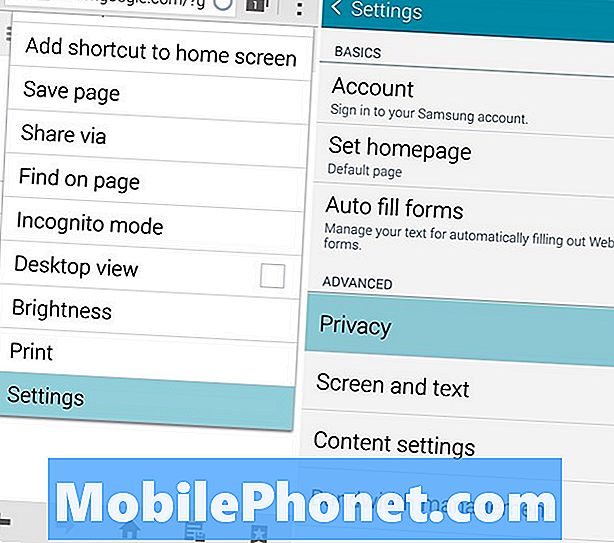
După ce vă aflați în meniul de setări de confidențialitate, veți vedea câteva opțiuni pentru personalizarea confidențialității utilizatorilor pe dispozitiv. Unul dintre cele mai populare este dacă dispozitivul își amintește datele formularului și parolele. Păstrez acest lucru, așa că nu trebuie să reintroduc parolele, dar am și o măsură de securitate a lockscreen-ului.
Ultima opțiune este cea pe care o veți dori să o selectați, care este imaginea pentru dvs. de mai jos.
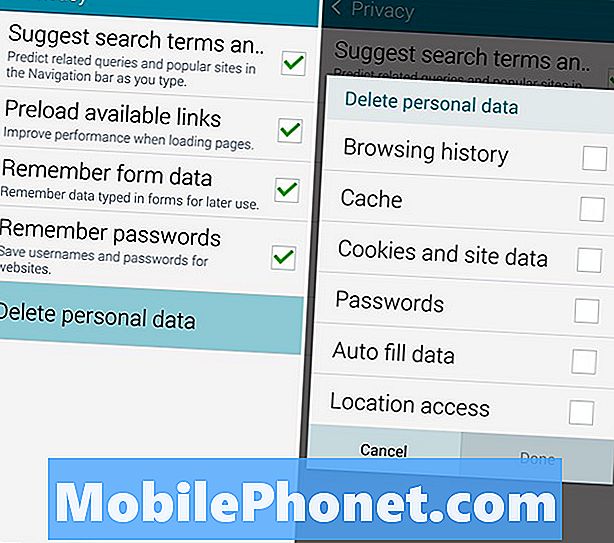
Mergeți mai departe și atingeți "Ștergeți datele personale", care vă va aduce la o listă completă a opțiunilor istoricului browserului web. De aici veți putea să ștergeți istoricul browserului, memoria cache, cookie-urile și datele site-ului, chiar și informațiile dvs. de auto-umplere și parolă. Funcția de auto-umplere este convenabilă, deoarece își amintește de e-mail și de informațiile de conectare, deci nu clarificați dacă nu aveți absolut nevoie.
Cei mai mulți utilizatori vor fi bine să aleagă primele trei casete afișate mai sus, apoi să elimine toate informațiile prin lovirea făcută. Procesul va dura câteva secunde, până la un minut, în funcție de cât de mult navigați pe web sau de cât de des utilizatorul își șterge piesele. Odată ce ați selectat ceea ce doriți și l-ați lovit, Galaxy S5 va șterge bine istoricul browserului dvs. A dispărut și tu ești pregătit. Ți-ai ascuns complet urmele, pentru că ai făcut-o.
Pentru Google Chrome, procesul de pe Galaxy S5 este în esență același, doar etichetat ușor diferit. Apăsați pe același buton din meniu cu trei puncte și selectați "Istoric", apoi atingeți butonul "Șterge datele de navigare" din partea de jos. Veți primi o opțiune similară cu casetele de selectare așa cum se arată mai sus și puteți controla ceea ce ștergeți pentru totdeauna și ceea ce rămâne. Singurul avantaj al Chrome este că puteți să eliminați vizitele individuale ale site-urilor, în loc de tot sau de nimic, astfel încât nu pare să vă ascundeți piesele.
Mod incognito
Pentru a împiedica această problemă să fie chiar o problemă, puteți pur și simplu să utilizați ceva numit Mod incognito. Când vă aflați în meniul de navigare al browserului Galaxy S5 și activați modul Incognito. Acest lucru face ca browserul să nu-și amintească sau să salveze istoricul, parolele, datele de conectare sau să urmărească ce faceți. Acesta este cel mai bun pariu și ceva ce ar trebui luat în considerare de mulți utilizatori.
Există mai multe browsere în Magazinul Google Play care fac acest lucru în mod prestabilit și nu vor mai aminti vreodată de niciunul dintre datele dvs. Dolphin Zero este unul bun, și chiar și cel mai puțin popular Opera Browser are un mod de confidențialitate la nivel de browser pe care îl puteți activa. Aș fi ținut la browserul de stoc sau în Chrome, dar la fiecare dintre ei.
Ceea ce facem pe smartphone-urile noastre este afacerea noastră, așa că asigurați-vă și luați pașii menționați mai sus pentru a împiedica salvarea și văzul. Sau pur și simplu ștergeți ceva ce nu doriți să cădeți în mâinile greșite sau ochii.


